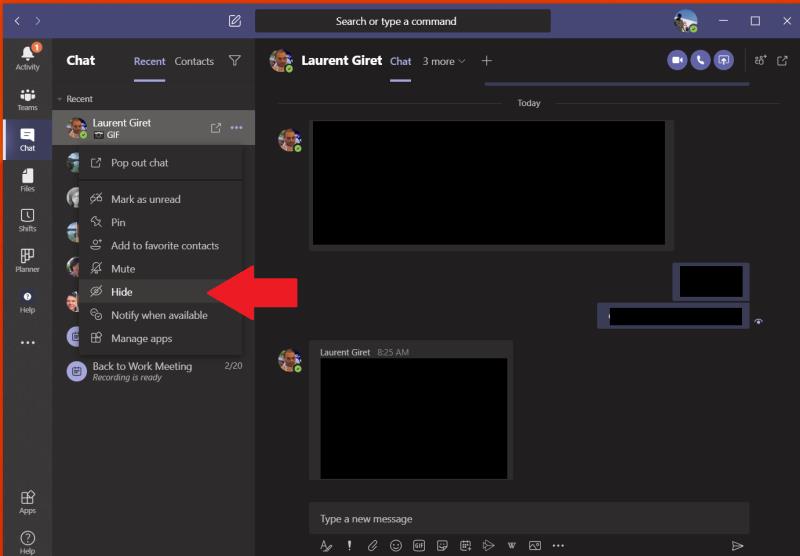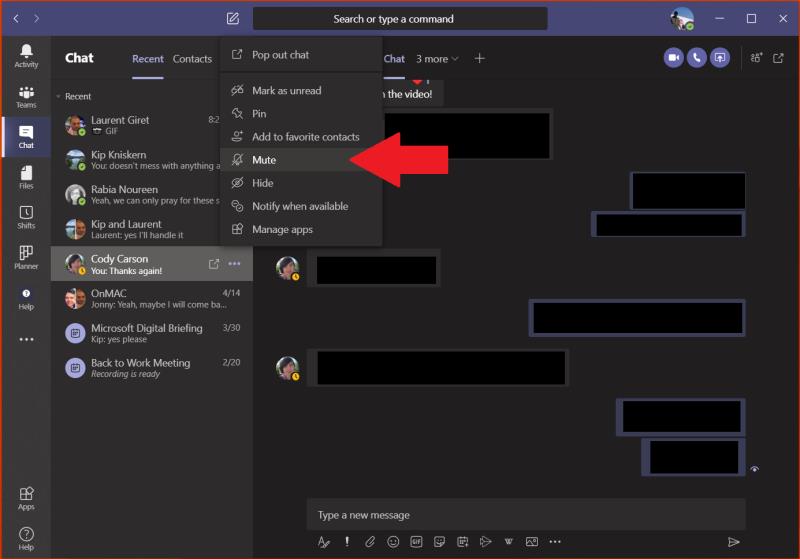Her er et kig på disse løsninger til at slette en chat i Microsoft Teams
Skjul chatten ved at højreklikke på den og vælge Skjul
Slå lyden fra for chatten ved at højreklikke på den og vælge Slå fra
Nogle gange vil du bare slette en chat, du havde i Microsoft Teams. Det kan være, fordi du sagde noget pinligt, eller det kan være, fordi du vil rydde op i din samtaleliste. I øjeblikket er det ikke muligt at slette en chat i Microsoft Teams, men der er nogle måder uden om det, der kan gøre det samme. Her er et kig på disse løsninger for at slette en chat i Microsoft Teams.
Skjul chatten
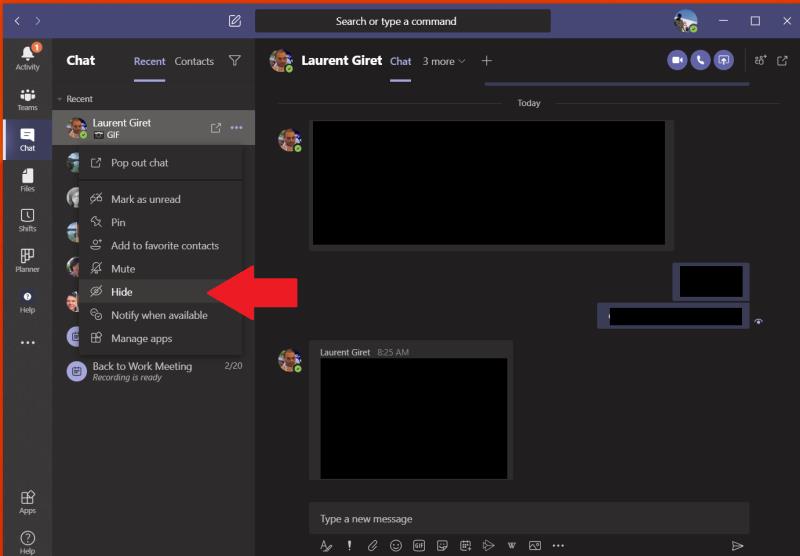
Sletning af en chat fjerner den normalt fra listen over beskeder, men da det i øjeblikket ikke er muligt at slette en chat, bliver du nødt til at skjule den i stedet. Dette vil holde det ude af din måde, ligesom at slette det. Du kan gøre dette ved at højreklikke på chatten og klikke på skjul-knappen. Når du først skjuler chatten, vises den ikke igen, før nogen sender en ny besked til den. Du kan bringe det tilbage ved at søge efter navnet på personen eller chatten i søgefeltet og klikke på det. Chatten vil så dukke op igen på det sted, du sidst forlod den, og du kan bringe den tilbage til listen ved at højreklikke igen og vælge at vise den.
Slå lyden fra for en chat
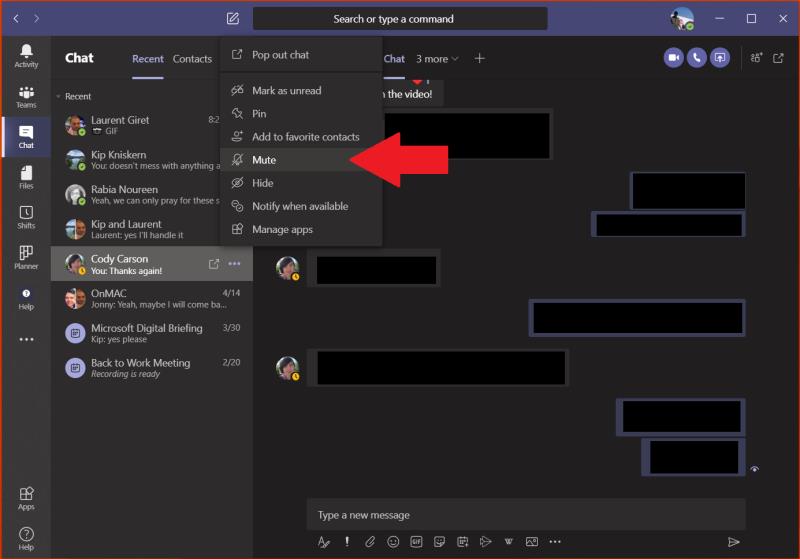
Ud over at skjule en chat, kan du prøve at slå lyden fra en chat for at få den ud af vejen og "slette" den i Microsoft Teams. Slå lyden fra i en chat inkluderer dig stadig i samtalen, men du får bare ikke notifikationer fra den. Du kan gøre dette ved at vælge chatten, højreklikke på den og derefter vælge Lydløs. Du kan altid slå lyden til via den samme proces. Brugt i kombination med skjul-funktionen er dette en god måde at slippe af med de chats, du ikke længere ønsker at se længere.
Andre tips og tricks til chats
Selvom det i øjeblikket ikke er muligt helt at slette en chat, kan du stadig slette en bestemt besked fra en chat, hvis du vil, ved at højreklikke på beskeden og vælge Slet. Der er stadig meget mere at chatte i Microsoft Teams. Du kan bruge formatering, apps og meget mere i chats i Teams. Vi har dækket alle disse emner, så du er velkommen til at tjekke vores Microsoft Teams-nyhedscenter for tips, tricks og andre vejledninger vedrørende Teams. Og lad os vide dine tanker i kommentarerne nedenfor.